برنامج Power Point 2010 هو أحد برامج حزمة Microsoft Office 2010، حيث يستخدم لإنشاء عروض تقديمية، يتم من خلالها عرض معلومات وشرحها أو توضيحها في المحاضرات والدورات وغيرها.
فوائد برمجية Power Point:
- توفير العديد من قوالب التصميم التي يمكن إضافتها إلى الشرائح
- توفير أنواع مختلفة من الشرائح بأشكال متعددة
- سهولة تنسيق الشرائح بأشكال متعددة
- التحكم التلقائي في العرض، من حيث التوقيت وبدء العرض والانتهاء منه.
طريقة تشغيل البرمجية:
لا تختلف طريقة التشغيل لبرنامج Power Point 2010 عن طريقة تشغيل أي برنامج آخر لشركة Microsoft Office، فهي مشابهة لطريقة تشغيل Word 2010.
ولتشغيل البرمجية نتبع الخطوات التالية:
- النقر على زر ابدأ Start
- نختار كافة البرامج All Programs
- نختار Microsoft Office
- نختار Power Point 2010، فيتم تشغيل البرنامج

فتظهر الشاشة الرئيسة كما في الشكل التالي:
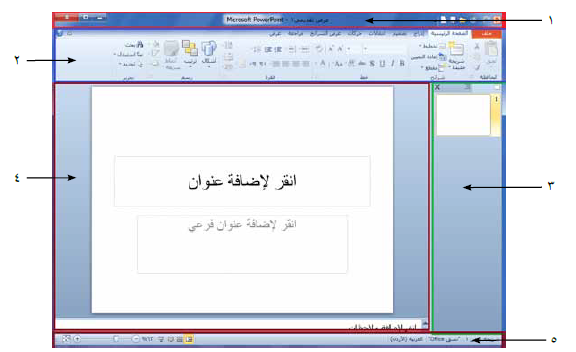
أجزاء الشاشة الرئيسة:
- شريط العنوان: حيث سمي بشريط العنوان لاحتوائه على عنوان البرمجية والاسم التلقائي للعرض التقديمي (متوسط الشريط)، كما يحتوي على شريط أدوات الوصول السريع وأدوات التحكم بالنافذة.
- شريط التبويبات: يحتوي على التبويبات (ملف، الصفحة الرئيسية، إدراج، تصميم،......)، حيث يضم كل تبويب مجموعة من الأدوات لتنفيذ العمليات في البرمجية.
- جزء الشرائح والمخطط التفصيلي: تظهر الشرائح جميعها ولكن بشكل مصغر، ليسهل التنقل فيما بينها، كما وبإمكاننا اظها المخطط التفصيلي للنصوص الواردة في الشرائح.

- حيز العمل: الجزء المخصص لإعداد الشريحة وتصميمها.
- شريط المعلومات: يحتوي على معلومات عن الملف المفتوح، مثل: رقم الشريحة المعروضة، السمة المستخدمة، لغة التدقيق، ويحتوي أدوات تكبير وتصغير المعاينة وأدوات العرض.
بدء العمل مع الشرائح:
عند تشغيل البرمجية، تظهر شريحة بشكل تلقائي في حيز العمل، تسمى "شريحة عنوان"، حيث تحتوي على مربَّعي نص، أحدهما يمثل عنوانا رئيسا والآخر عنواناً فرعياً.
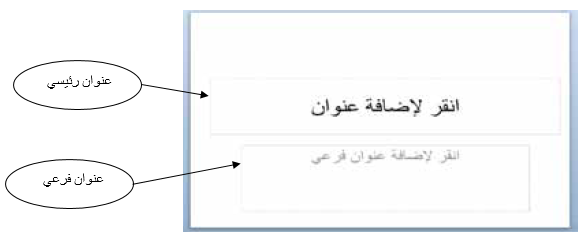
لإدخال النصوص في المربعات ننقر على المربع الذي نريد، فيظهر لنا مؤشر الكتابة، حينها نستطيع إدخال النص المطلوب، وعند الانتهاء من الكتابة نحصل على شريحة.
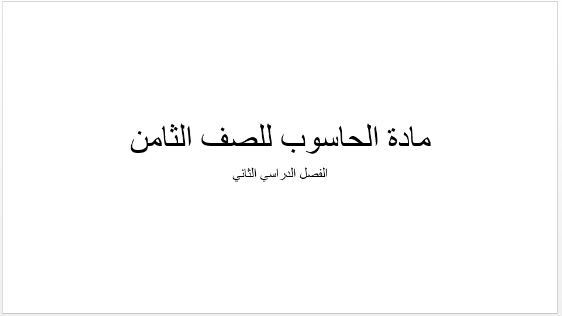
تغيير حجم مربع العنوان:
قد تحتاج أحيانا إلى تغيير حجم مربع النص الذي تكتب به، كونه لا يتناسب مع محتوياته، فتلجأ إلى زيادة أو إنقاص طوله أو عرضه. وللقيام بذلك اتبع الخطوات التالية: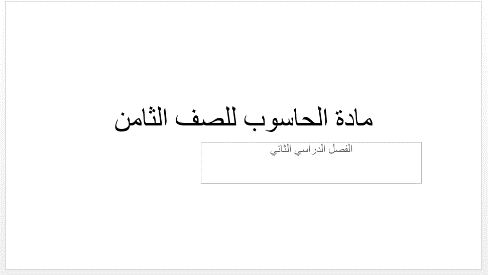
- انقر في مربع النص، حتى يظهر لك 8 مربعات على حدوده (4 بالزوايا المختلفة إضافة إلى 4 في منتصف الأضلاع).
- انقر على أحدها، فيتغير شكل المؤشر إلى سهم ذو رأسين ↔.
- انقر بزر الفأرة الأيسر مع السحب بالاتجاه الذي تريده حتى تصل إلى الحجم المطلوب، ثم حرر زر الفأرة.
لتغيير موقع مربع العنوان:
- انقر في مربع العنوان حتى تظهر حدوده (المربعات الصغيرة).
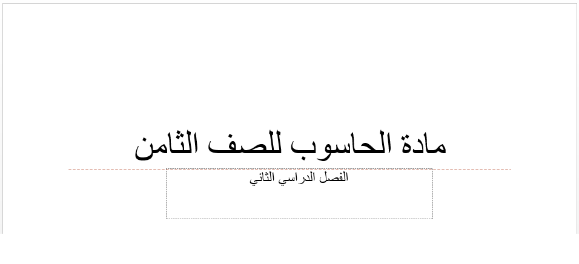
- ضع المؤشر على حد مربع العنوان حتى يتغير شكله إلى مؤشر ذو أربعة رؤوس
 .
. - انقر بزر الفأرة الأيسر مع السحب إلى الموقع الجديد الذي تريد نقل المربع إليه، ثم حرر زر الفأرة.
تنسيق الخط:
عند كتابتك للنصوص، قد تحتاج إلى تغيير تنسيقه، وذلك بتعديل اللون والحجم، كما تستطيع تعديل النمط والشكل، وغيرها من خصائص النصوص التي تعلمتها في الصف السابع، وذلك لإضفاء مظهر جميل على العرض التقديمي، وللقيام ذلك اتبع الخطوات التالية:
- حدد النص المطلوب تنسيقه/ كما تعلمت في الصف السابع، أو انقر على الحدود الخارجية لمربع النص لتحديد النص الكامل داخل المربع.
- من تبويب الصفحة الرئيسية – مجموعة أدوات خط، تختار التنسيق المناسب (نوع الخط، نمط الخط، الحجم واللون).